Ултимате Гуиде то Поправљање оштећене или оштећене датотеке Ворд
Потребно је поправити или поправити оштећени Ворд документ? Понекад ћете приликом отварања Ворд документа дати грешку у којој се наводи да се документ не може читати јер је оштећен или зато што постоји неки други проблем са датотеком. Ворд документи могу бити корумпирани на више различитих начина, али обично је то само проблем са заглављима у датотеци и подаци се могу опоравити већину времена.
Ово је типична порука о грешци коју можете видети када Ворд не може да отвори документ.
“Ворд није могао да прочита овај документ. Можда је корумпиран“
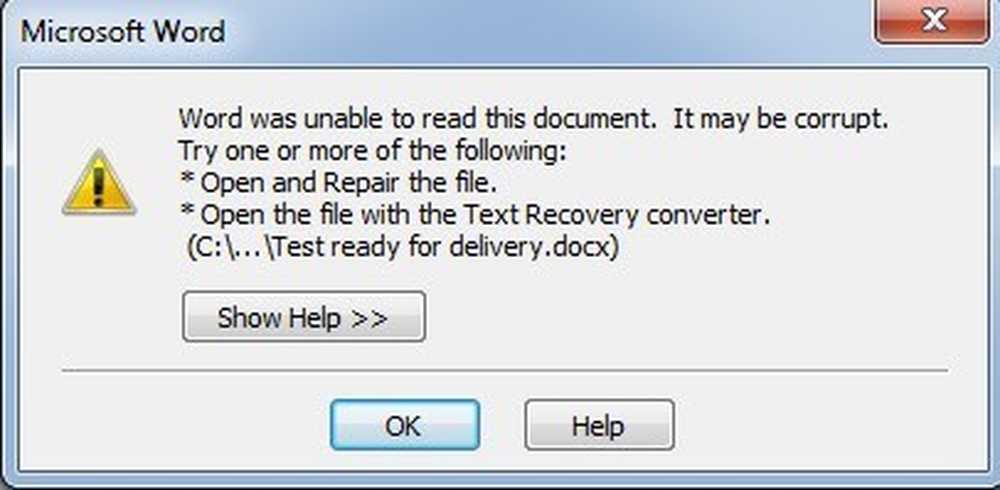
Подразумевано, Ворд приказује два могућа начина за отварање оштећеног документа: Отвори и поправи датотеку или отворите са Конвертор за опоравак текста. Поред ове две опције, постоје и други трикови које можете испробати у програму Ворд да бисте отворили оштећену датотеку. Свакако бисте требали пробати све ове опције прије него пређете на алате треће стране, итд.
У сврху тестирања, намерно сам покварио Вордов документ и онда сам га покушао поправити користећи све различите алате и методе наведене у наставку. Показат ћу резултате за сваку опцију опоравка.
Нажалост, нема много бесплатних начина за опоравак Ворд документа, као што ћете вероватно моћи да кажете када извршите Гоогле претрагу. Побринут ћу се да споменем све бесплатне опције које сам могао наћи прије помињања плаћеног софтвера.
Уграђене опције опоравка
Обе уграђене опције за поправке наведене у горњем тексту могу се приступити преко Филе Опен диалог. Кликните на Филе, онда Отвори а затим једним кликом на датотеку коју желите поправити. Немојте двапут кликнути на њега, јер ће Виндовс покушати да га отвори нормално и добићете поруку о грешци.
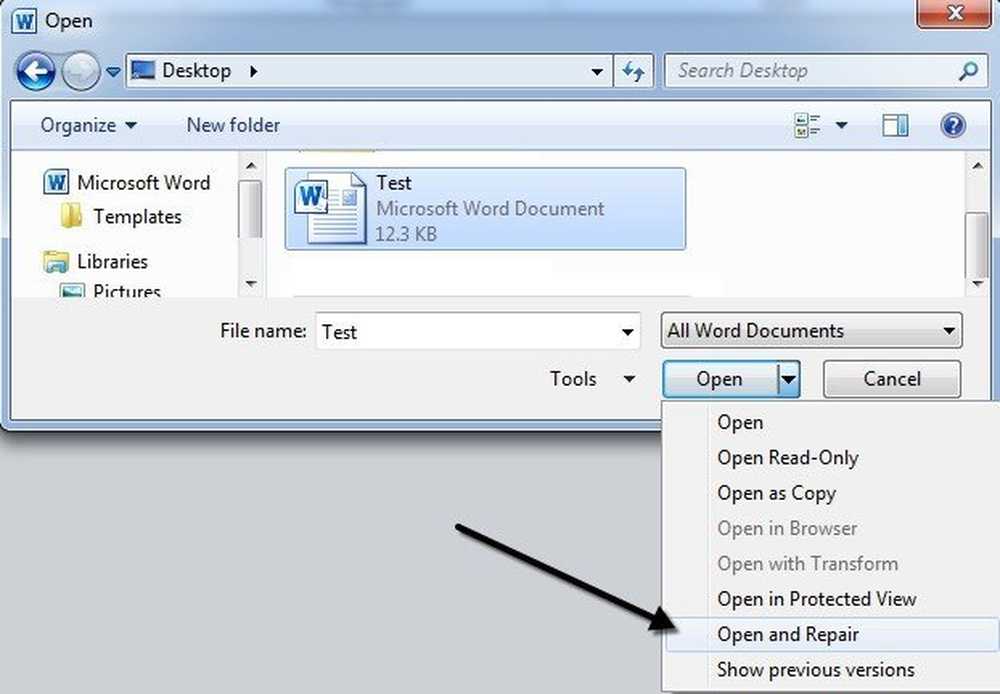
Сада уместо да кликнете на Отвори кликните на црну стрелицу која се налази на десној страни дугмета. Видећете гомилу додатних опција, једна од њих је Отвори и поправи. Ворд ће покушати да поправи оштећени документ и ако будете имали среће, моћи ћете да видите датотеку.
У мом једноставном тесту, Ворд је успио потпуно опоравити мој фајл, иако је садржавао само око двије странице обичног текста. Увек покушајте ову опцију прво јер она ради прилично добро и не захтева никакав додатни софтвер.
Друга уграђена функција је конвертер за опоравак, којем можете приступити и кроз дијалог Отвори. У падајућем оквиру који каже Сви Ворд документи, Само напред Обнова текста из било које датотеке.
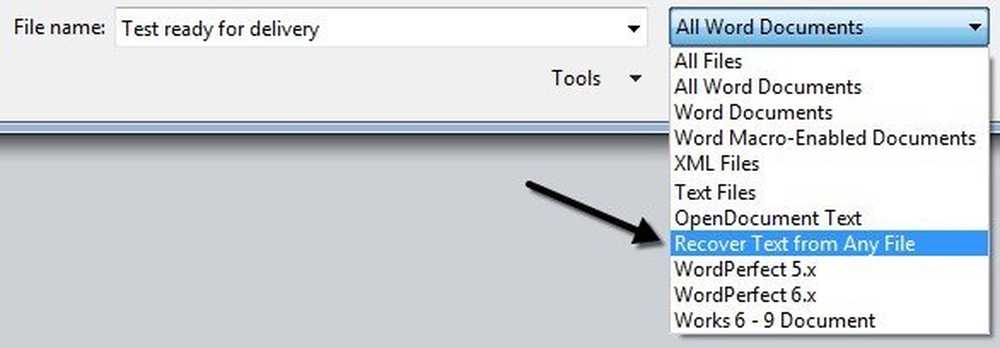
Ворд ће покушати да обнови било који текст који може из датотеке. У мом тестном случају, он није успео и само је вратио поруку да је датотека оштећена. У зависности од врсте корупције коју је ваш фајл претрпио, резултати ће се разликовати.
Ако ниједна од ове две методе није функционисала, можете покушати да убаците оштећени документ у други Ворд документ. Да бисте то урадили, отворите нову датотеку и кликните на Инсерт таб.
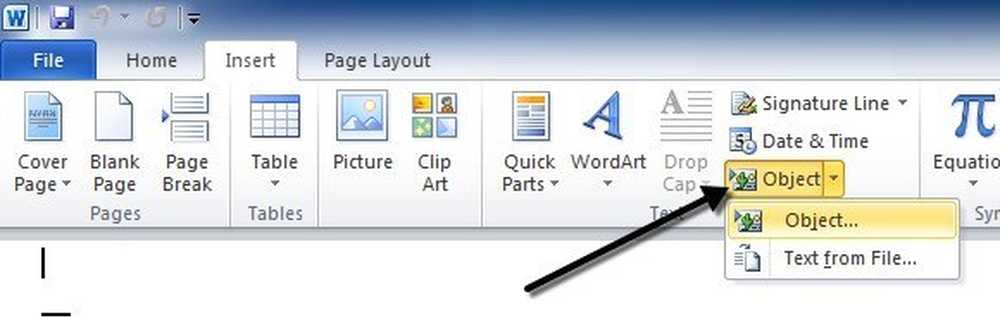
Кликните на Објецт и затим кликните на Објецт поново из падајућег менија. Кликните на Креирајте из датотеке а затим кликните на Бровсе дугме. Изаберите ваш корумпирани Ворд фајл и погледајте да ли је у стању да убаци садржај у нови документ.
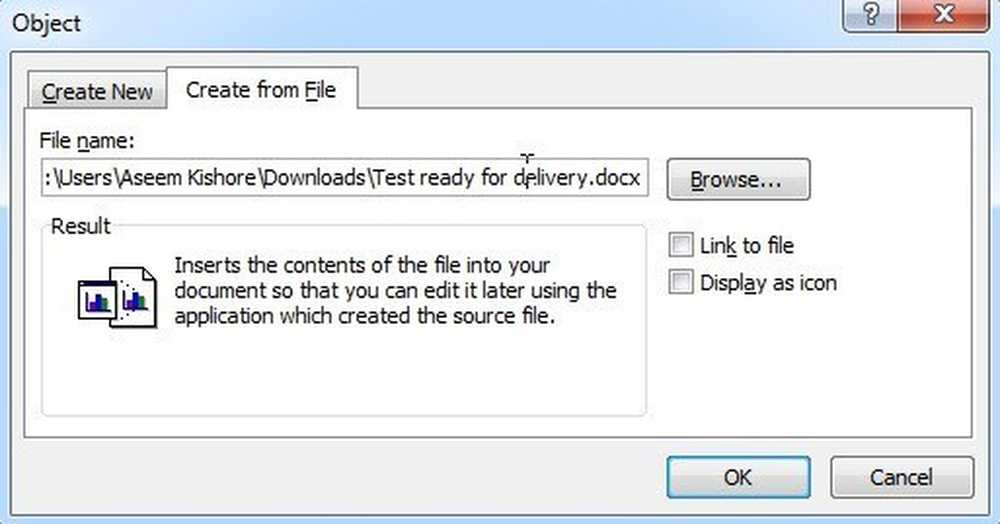
На мом тесту, Ворд није могао да убаци документ у тренутну датотеку. Уместо тога, имам неку чудну поруку о грешци која каже да је програм који се користи за креирање датотеке Ворд, али Ворд није инсталиран на мом систему! Опет, ваши резултати ће се разликовати, па дајте му шансу, али не очекујте много.
Отворите датотеку преко линка
Овај метод је помало замагљен, али може радити за вас у зависности од врсте оштећења које је ваш документ задобио. У основи, ми креирамо документ, укуцавамо било који текст у њега, копирамо тај текст, а затим га повезујемо у нови документ као линк и коначно ажурирамо тај линк да покажемо на оштећену датотеку, а не на оригиналну датотеку. Вхев! Почнимо.
Прво, отворите нови Ворд доц и откуцајте нешто као "Моје име је Џон.”И онда сачувајте документ негде.
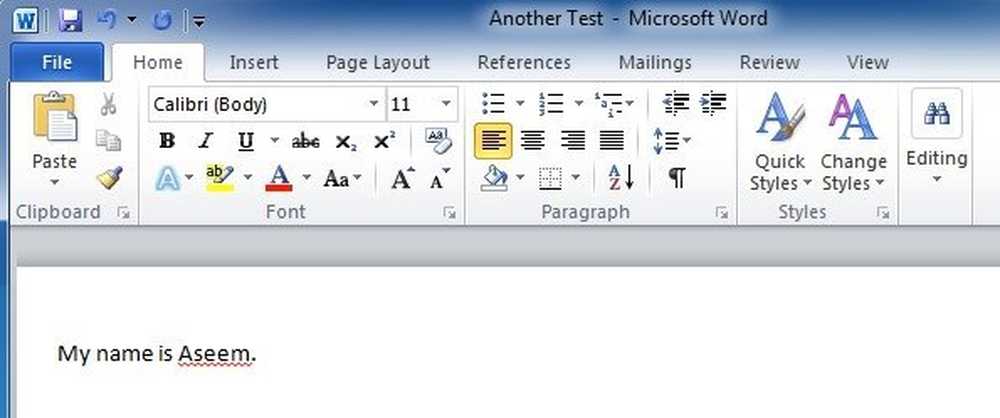
Сада одаберите текст који сте управо уписали и копирајте га у клипборд. Можете га одабрати и притиснути ЦТРЛ + Ц или само кликните на њега и изаберите Копирај.
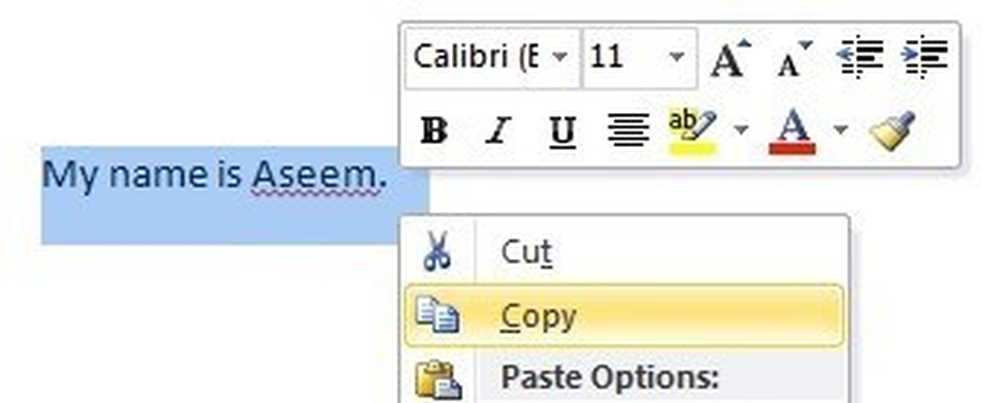
Затим креирајте нови Вордов документ тако што ћете га отворити Филе и онда Нев. Изаберите празан документ ако се то затражи. Сада кликните на малу стрелицу на Пасте и изаберите Пасте Специал.
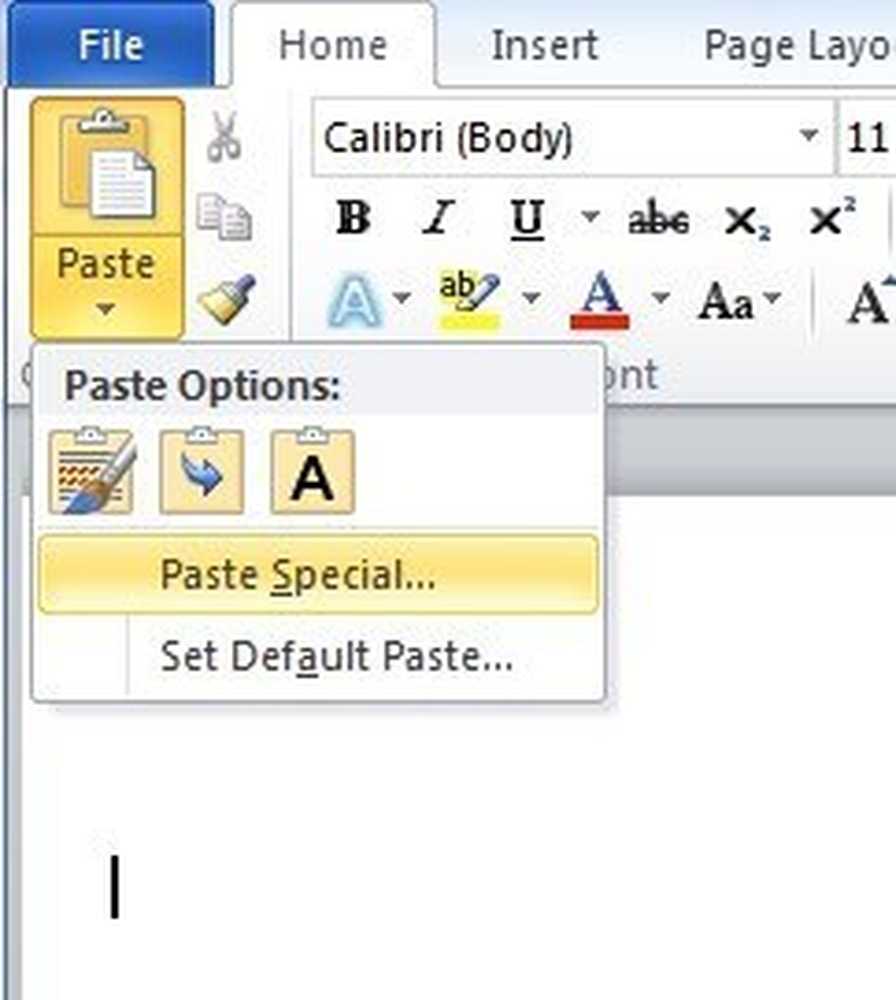
Овде морате да изаберете Залијепи везу и онда изаберите Обликовани текст (РТФ) или Унформаттед Тект. Није важно који ћете одабрати. Ако добијете било какву поруку о грешци када покушате да налепите везу, идите напријед и затворите нови документ, поново копирајте текст, а затим поново направите нови документ.
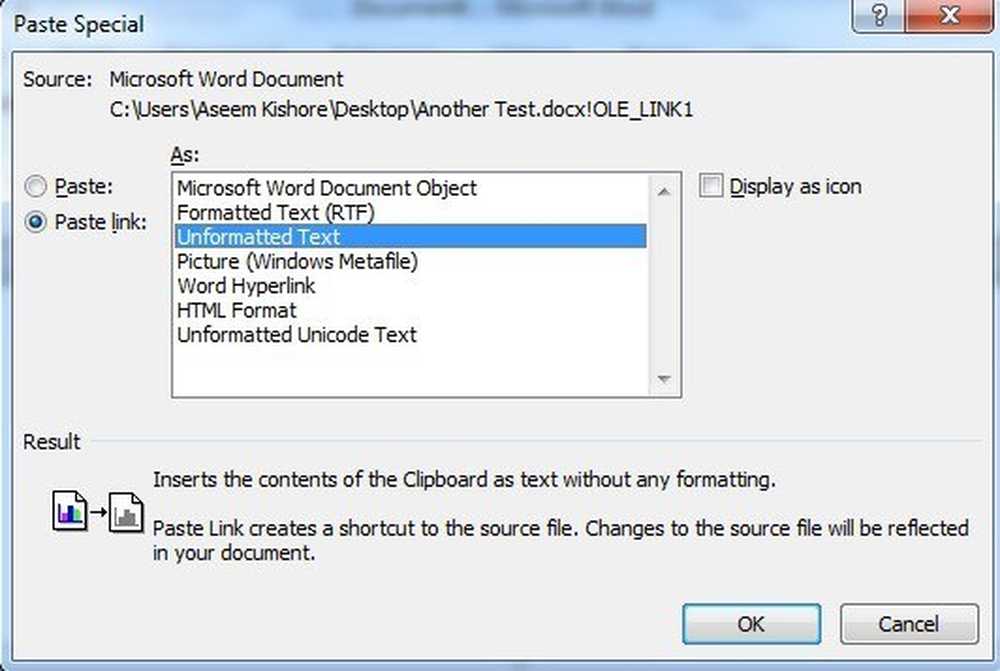
Приближавамо се крају сада. Кликните десним тастером миша на текст повезаног текста, изаберите Повезани објекат документа и затим одаберите Линкови.
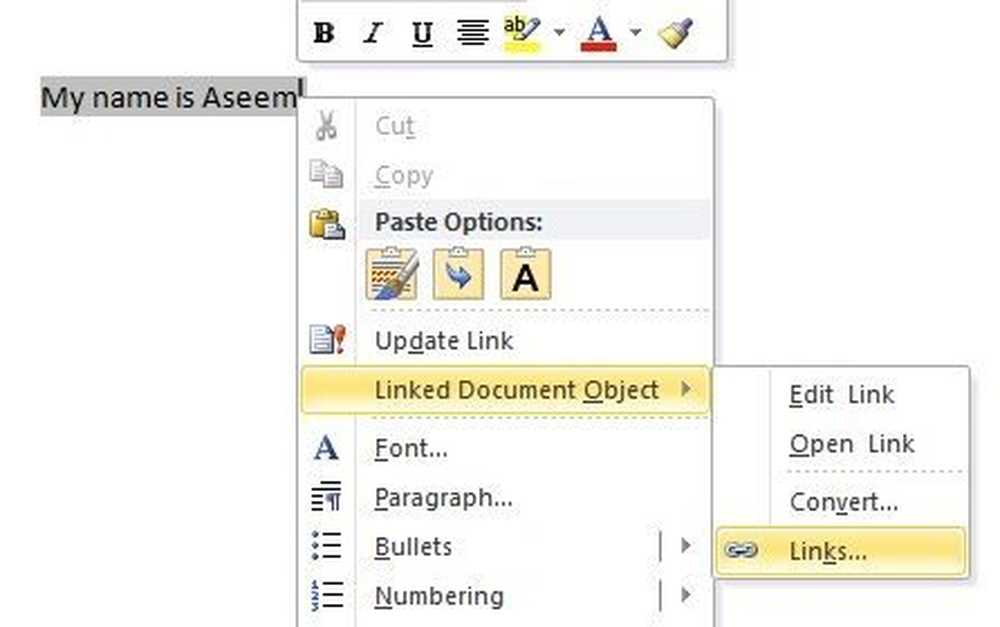
Кликните Цханге Соурце Кликните овде и идите до директоријума где се налази оштећена датотека. Изаберите датотеку, а затим кликните Отвори.
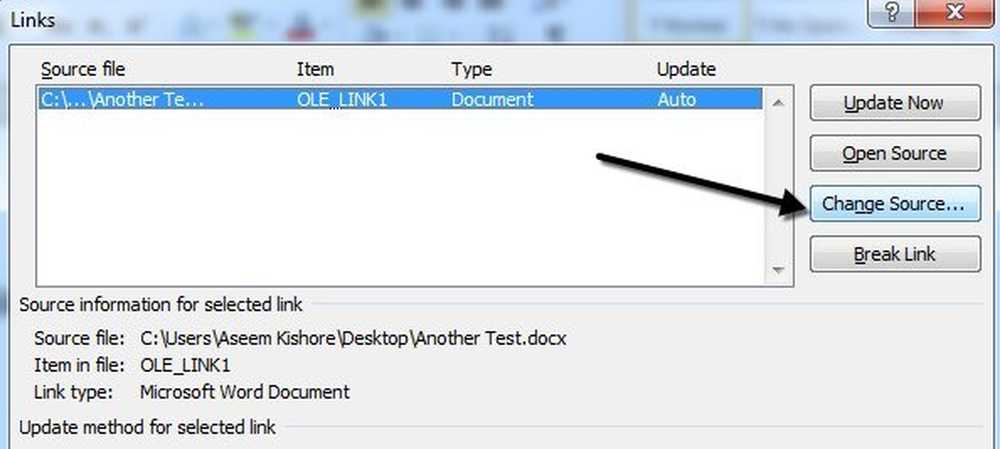
Када је извор линка ажуриран, кликните на ОК и надамо се да ће се текст из оштећеног документа појавити уместо текста који сте раније копирали. У мом случају, добио сам поруку о грешци и нисам могао да отворим своју покварену датотеку. Међутим, моја тестна датотека је оштећена на неколико начина и то је могао бити разлог због којег текст није враћен. И даље треба да покушате.
Отвори у нацрту
Још једна ствар коју можете покушати је да отворите датотеку у Драфт режиму, који не гледа неке информације о заглављу, итд..
Да бисте то урадили, кликните на Филе и онда Опције. Кликните на Напредно а затим се померите надоле до Прикажи садржај документа сецтион.
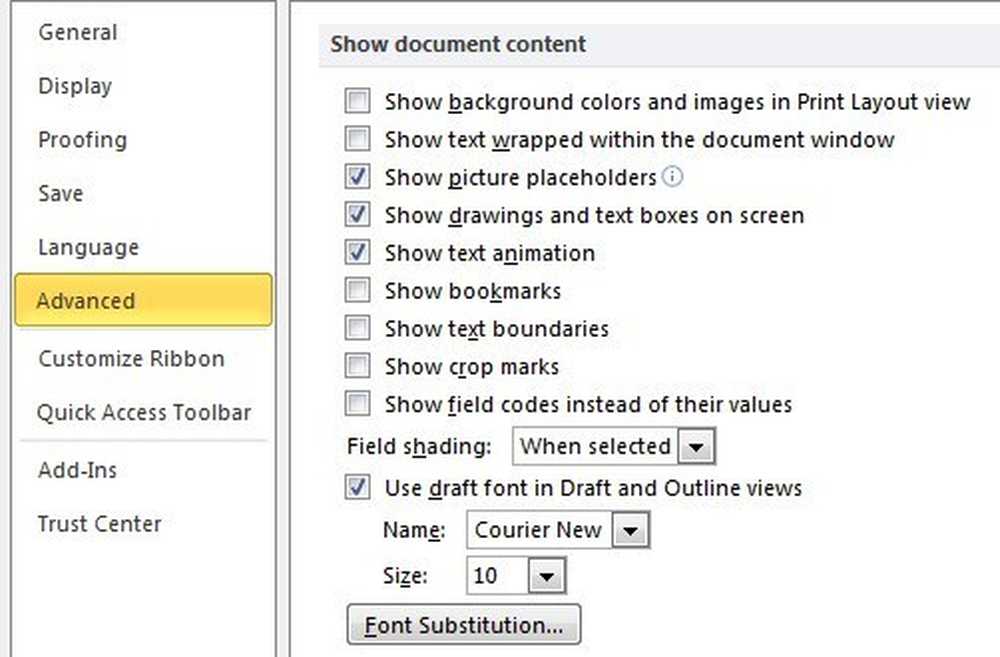
Само напред и провери Прикажи резервисане слике бок и Користите фонт за нацрте у приказима Драфт и Оутлине бок. Сада се вратите у Ворд, кликните на Поглед и затим кликните на Драфт под Прегледи докумената сецтион.
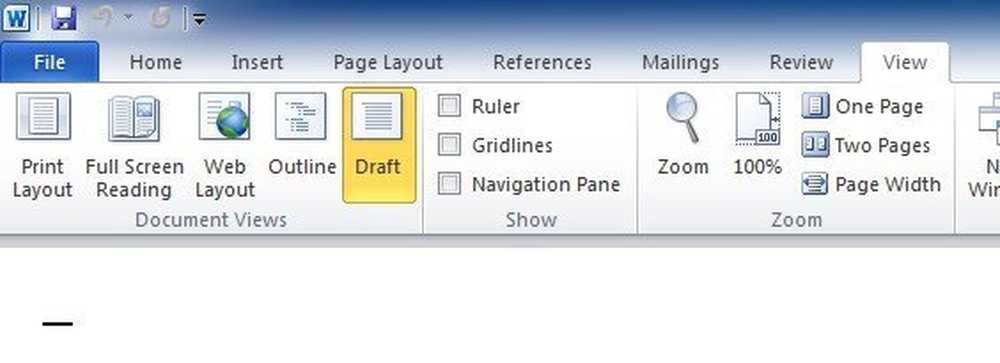
Сада покушајте да отворите вашу покварену датотеку и видите да ли се она отвара. Ако не, мораћете да наставите са читањем других могућих метода да бисте исправили корупцију.
Претходне верзије
Друга опција која вам може помоћи да вратите ваш Ворд документ је Претходне верзије. У оперативном систему Виндовс 7 и новијим, опоравак система ће аутоматски правити резервне копије ваших докумената сваки пут када се креира нова тачка враћања.
То значи да је потребно омогућити опоравак система, који је подразумевано. Ако сте је ручно искључили, нећете моћи да опоравите податке помоћу ове функције. Ако је омогућено, Виндовс аутоматски прави тачке враћања често, обично најмање једном дневно.
Можете да проверите да ли постоје неке резервне верзије датотеке тако што ћете кликнути десним тастером миша на њу и изабрати Пропертиес и затим кликом на Претходне верзије таб. Ако не видите картицу, онда Систем Ресторе није укључен.
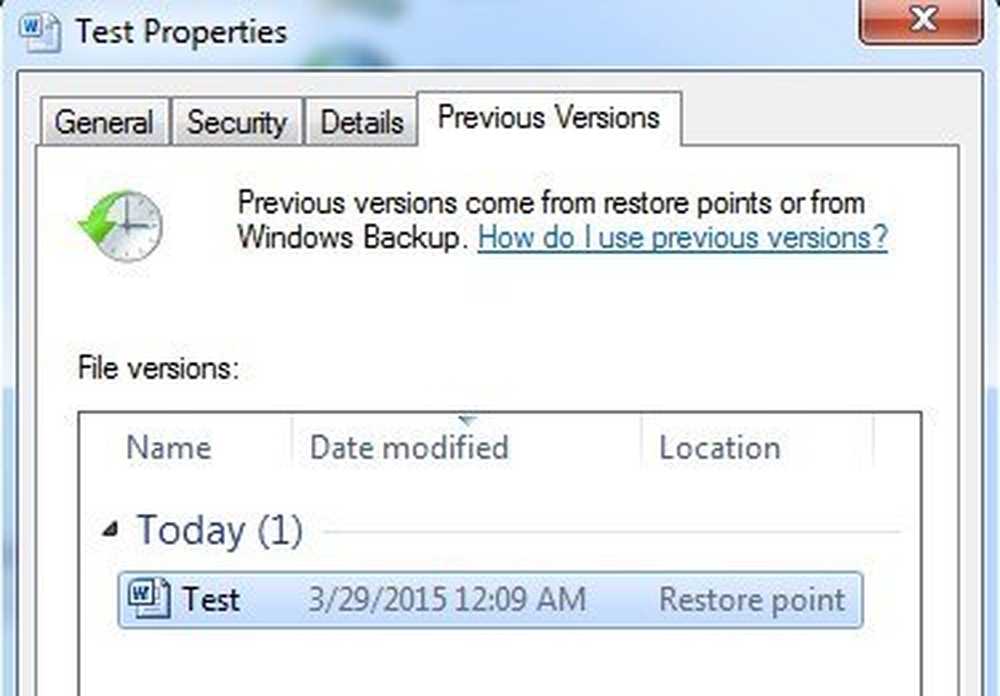
Све претходно сачуване верзије ће се појавити у доњем попису. Очигледно је да ћете изгубити све податке који су додани након креирања задње сигурносне копије и прије него што је дошло до корупције, али је ипак боље него ништа.
Алати за опоравак трећих страна
Када користим алате треће стране, поменућу само оне који имају бесплатне демо верзије јер нико не жели да исплати готовину само да би открио да се ништа не може вратити. Демо-снимци вам обично дозвољавају да видите део текста и рећи ће вам да ли је могао да обнови све остало. У том тренутку, можете изабрати да платите ако мислите да ће програм добити жељене резултате.
Такође желите да проверите да ли сте направили копију оштећене датотеке пре него што почнете да користите алатке за опоравак. Један програм може на крају да оштети датотеку, а други програм који је могао да обнови оригиналну оштећену датотеку можда неће моћи и због промена које је направио први програм.
Поправи моју реч
Ако имате Ворд датотеку креирану из старије верзије програма Ворд, можете да користите Репаир Ми Ворд да поправите датотеку бесплатно. То је једна од неколико бесплатних апликација тамо и постоји велики разлог за то. Нажалост, ради само са програмима Ворд 6.0, Ворд 95, Ворд 97, Ворд 2000, Ворд КСП и Ворд 2003. Неће радити са новим форматом доцк датотеке који се користи у програму Ворд 2007 и новијим верзијама.
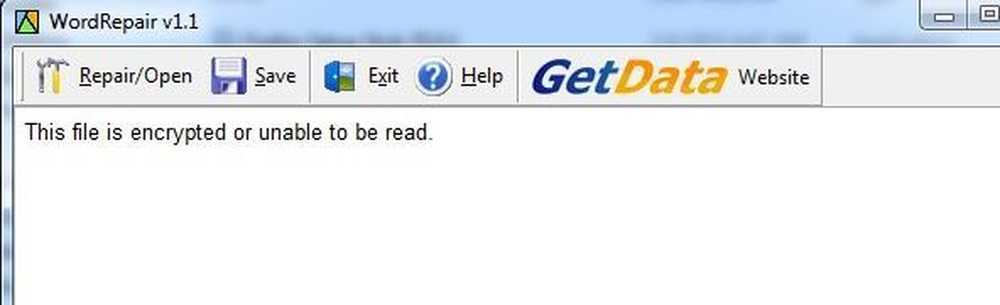
Направио сам Ворд 2003 документ, оштетио га и онда покушао да га опоравим користећи ВордРепаир програм, али сам добио само поруку да је датотека шифрована и не може се прочитати. Датотека није шифрована, али претпостављам да је проблем узрокован чињеницом да сам користио Оффице 2010 да сачувам датотеку у Оффице 2003 формату.
Упркос томе, ако имате покварену датотеку у .ДОЦ формату, наставите и дајте овом програму снимак јер је бесплатан и то је већ дуже време.
Опоравак за Ворд
Опоравак за Ворд кошта 69 долара, што је прилично стрмо, али ради само све верзије Ворд-а од 95. до 2010. године. Демо ће такође опоравити мали део датотеке да би вам помогао да одлучите да ли да платите толико.
Када га инсталирате, кликните на Покрените чаробњак за опоравак а затим кликните на Адд Филес.

Кликните на дугме Даље и програм ће вас подсетити да направите резервну копију датотеке пре него што покушате да је опоравите. Кликните на дугме Даље и изаберите локацију на којој желите да сачувате датотеку. На крају кликните Почетак да започнете процес опоравка.
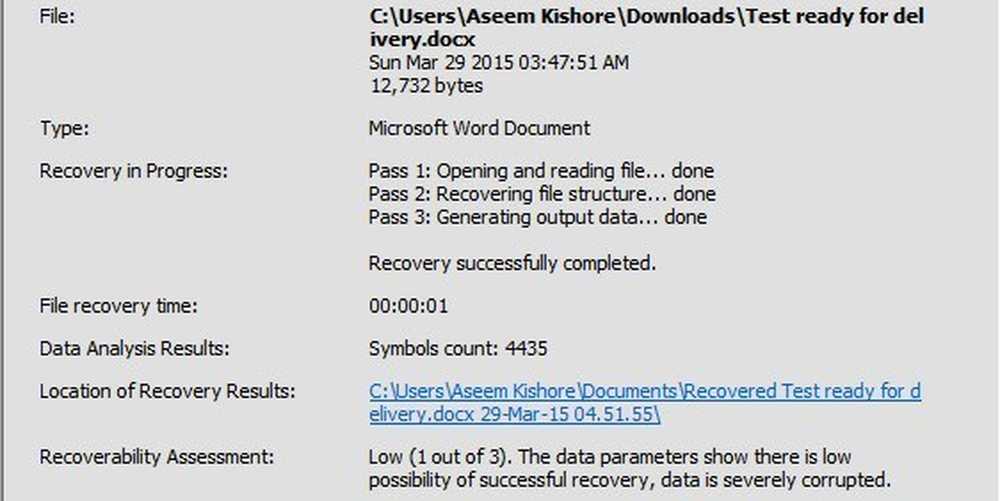
Програм вам такође даје оцену оцењивања од 1 до 3, при чему је прва најнижа вероватноћа, а друга има највећу шансу за опоравак података. У мом случају, имао сам 1 од 3 и мој досије је био потпуно нечитљив. То је било добро знати јер не бих морао да потрошим 70 долара да то касније сазнам.
ДоцРепаир
ДоцРепаир кошта $ 79 и ради од Ворд 95 до Ворд 2010. То је такође прилично скупо, али опет, можете преузети демо верзију и проверити преглед да бисте видели да ли се неки подаци могу вратити.
Када га инсталирате и покренете, кликните Бровсе и пронаћи корумпирану датотеку. Кликните Следећи и не проверавајте ниједну од напредних опција.
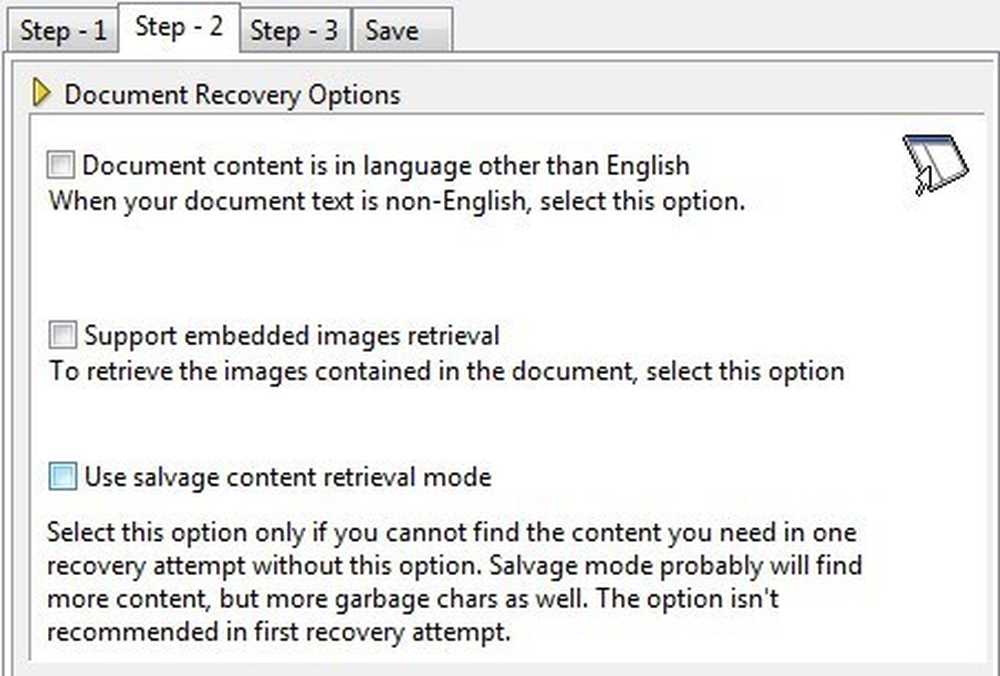
Кликните на дугме Даље и програм ће почети да поправља ваш документ. Када се заврши, приказат ће вам преглед било којег садржаја који је могао преузети. Демо верзија ће замијенити опорављене ријечи ријечју демо, тако да морате платити за приказ стварних ријечи.
Ако се ништа не појави у прозору за преглед или ако нешто недостаје, вратите се на корак 2 и проверите Користите режим за спасавање садржаја бок.

Пронаћи ће више садржаја, али ће створити и више смећа. У мом тесту, ни овај програм није могао опоравити ништа од моје корумпиране датотеке.
Кернел фор Ворд
Кернел за Ворд је само 49 долара, што је мало јефтиније од осталих програма. Опет, демо верзија ће покушати да опорави неке податке из вашег фајла као доказ да то заиста функционише.

Када га инсталирате, само кликните Адд Филес а затим кликните на Репаир Филес. Од вас ће се тражити локација за спремање опорављених датотека, а затим започети процес опоравка. Опет, овај програм није успео када је покушао да опоравим текст из моје корумпиране датотеке.
Да будем фер, мој фајл је намерно корумпиран до максимума. Хтео сам да тестирам да ли ће неки програм моћи да обнови тешко оштећену датотеку. Одговор је био прилично не, али надам се да ваш Ворд доц није ни приближно тако збркан као мој. Ту је и гомила других плаћених програма које можете испробати, само се побрините да преузмете пробни или демо програм пре куповине. Срећно!




